重装系统是解决电脑问题的一种有效方法,而使用U盘重装系统更加方便快捷。本文将为大家分享如何使用U盘重装联想电脑的详细教程,让你在遇到系统问题时轻松恢复...
2025-07-05 203 盘重装
随着时间的推移,计算机的XP操作系统可能会变得缓慢且不稳定。为了解决这个问题,我们可以通过U盘来重装XP系统。本文将详细介绍使用U盘重装XP系统的步骤和注意事项。

一、准备工作:检查系统和备份数据
1.检查系统硬件配置和兼容性
在开始重装之前,我们需要检查计算机的硬件配置,确保它满足XP系统的最低要求,并与U盘兼容。
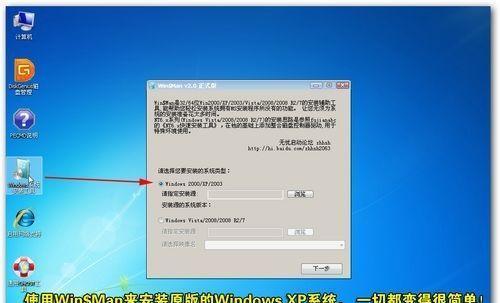
2.备份重要数据
在重装系统之前,我们强烈建议备份计算机中的重要数据。因为在整个重装过程中,系统会被清空,所有数据都会丢失。
二、制作启动盘
3.下载XP系统镜像文件
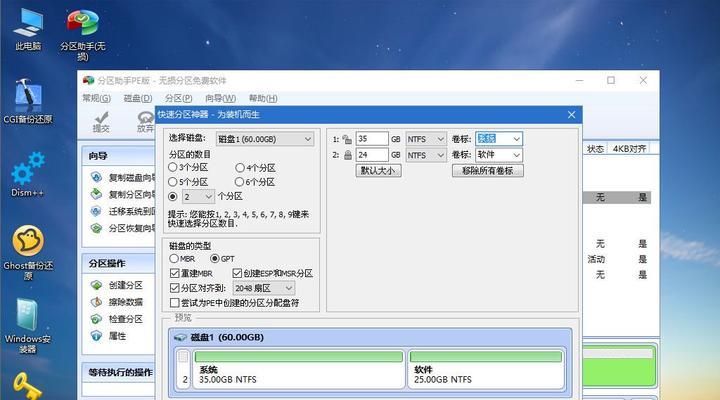
我们需要从官方网站或其他可信来源下载XP系统的ISO镜像文件,并保存到计算机上的一个临时文件夹中。
4.制作启动盘
我们需要使用专业的U盘制作工具将U盘格式化并制作成启动盘。通过将XP系统镜像文件写入U盘,我们可以实现从U盘启动并安装系统。
三、设置BIOS和启动盘
5.进入计算机的BIOS设置
在重启计算机的过程中,按下相应的按键(通常是Del键或F2键)进入BIOS设置界面。
6.修改启动顺序
在BIOS设置界面中,找到“Boot”或“启动”选项,并将U盘的启动顺序调整为第一位。这样,计算机会首先从U盘启动。
四、开始重装XP系统
7.重启计算机并进入U盘启动界面
保存BIOS设置后,重启计算机。此时,计算机将从U盘启动,并进入U盘启动界面。
8.开始XP系统的安装过程
在U盘启动界面中,选择“安装WindowsXP”选项,并按照屏幕上的指示进行操作,进入XP系统的安装过程。
9.选择系统安装位置
在安装过程中,选择要安装系统的分区,并进行格式化。请注意,这将删除该分区上的所有数据,请确保已备份所有重要数据。
10.完成系统安装
按照屏幕上的指示,完成XP系统的安装过程。在安装完成后,计算机将会自动重启。
五、系统设置和驱动安装
11.进入XP系统设置
在重启后,计算机将会进入新安装的XP系统。按照屏幕上的指示,设置系统的语言、时区和用户名等信息。
12.连接网络
在系统设置完成后,确保计算机已连接到互联网,并更新系统。这将确保系统获得最新的安全补丁和驱动程序。
13.安装驱动程序
根据计算机型号和硬件配置,安装相应的驱动程序。可以从计算机制造商的官方网站或驱动程序光盘上获取所需的驱动程序。
14.安装常用软件和工具
根据个人需求,安装常用的软件和工具。如办公软件、防病毒软件、浏览器等。
15.还原备份的数据
将之前备份的数据还原到计算机中,确保重装XP系统后不会丢失重要文件。
通过上述步骤,我们可以轻松地使用U盘重装XP系统。这种方法既简单又方便,并且可以提高计算机的性能和稳定性。请务必在操作之前备份重要数据,并确保从可信源下载XP系统镜像文件。
标签: 盘重装
相关文章

重装系统是解决电脑问题的一种有效方法,而使用U盘重装系统更加方便快捷。本文将为大家分享如何使用U盘重装联想电脑的详细教程,让你在遇到系统问题时轻松恢复...
2025-07-05 203 盘重装
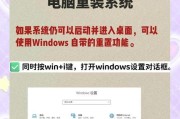
随着时间的推移,宏基笔记本的系统可能会出现各种问题,如运行速度变慢、软件崩溃、蓝屏等。这时候,我们可以通过使用U盘来进行系统的重装,从而让笔记本焕然一...
2025-05-19 224 盘重装
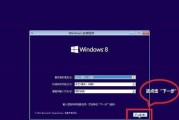
在电脑使用一段时间后,可能会出现系统运行缓慢、软件无法正常启动等问题,这时重新安装操作系统是一个不错的选择。本文将详细介绍如何使用U盘重新安装Wind...
2025-04-18 185 盘重装
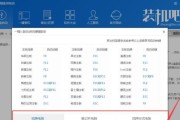
在使用电脑的过程中,我们有时会遇到系统崩溃、病毒感染等问题,这时候就需要重新安装操作系统。本文将详细介绍如何使用U盘重新安装Win8系统,帮助用户解决...
2025-02-02 185 盘重装
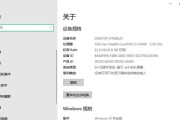
在日常使用电脑的过程中,我们时常会遇到系统崩溃、病毒感染等问题,而重新安装Windows系统是解决这些问题的常见方式之一。然而,传统的光盘安装方式已经...
2025-01-28 224 盘重装
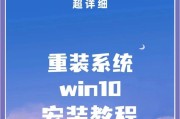
对于很多Mac用户来说,有时候需要在自己的电脑上运行Windows系统是必不可少的。本文将介绍如何使用MacU盘来重装Win10系统,让你轻松切换操作...
2024-11-19 192 盘重装
最新评论